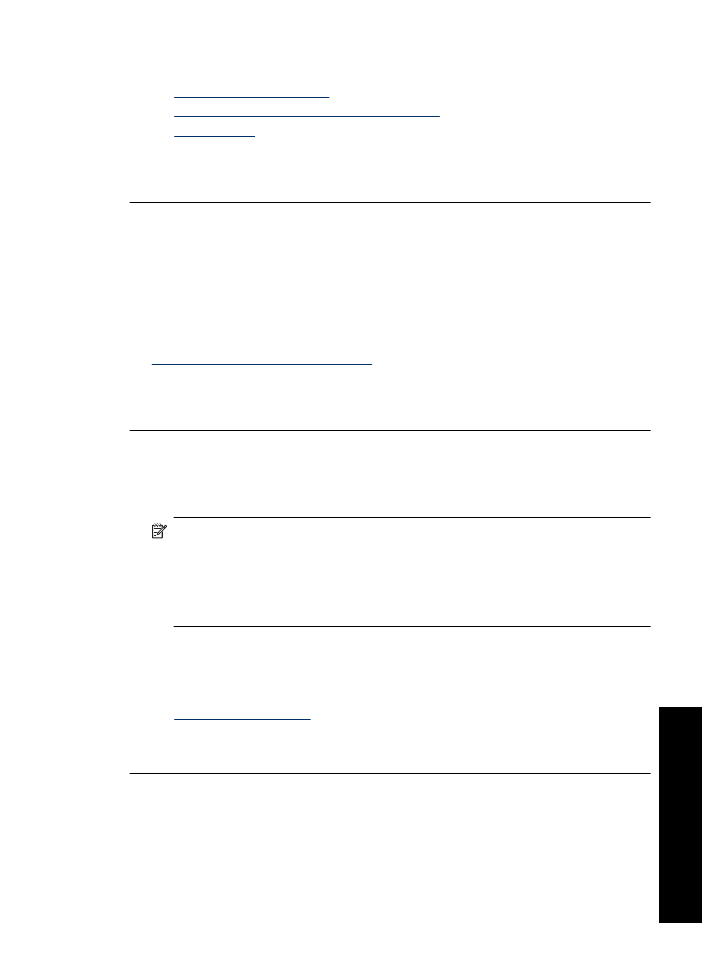
Afdrukken lijken wazig of vaag
Probeer de volgende oplossingen als uw afdruk vlekken bevat of onduidelijk is.
De afdrukkwaliteit is slecht
103
Problemen op
lo
ssen
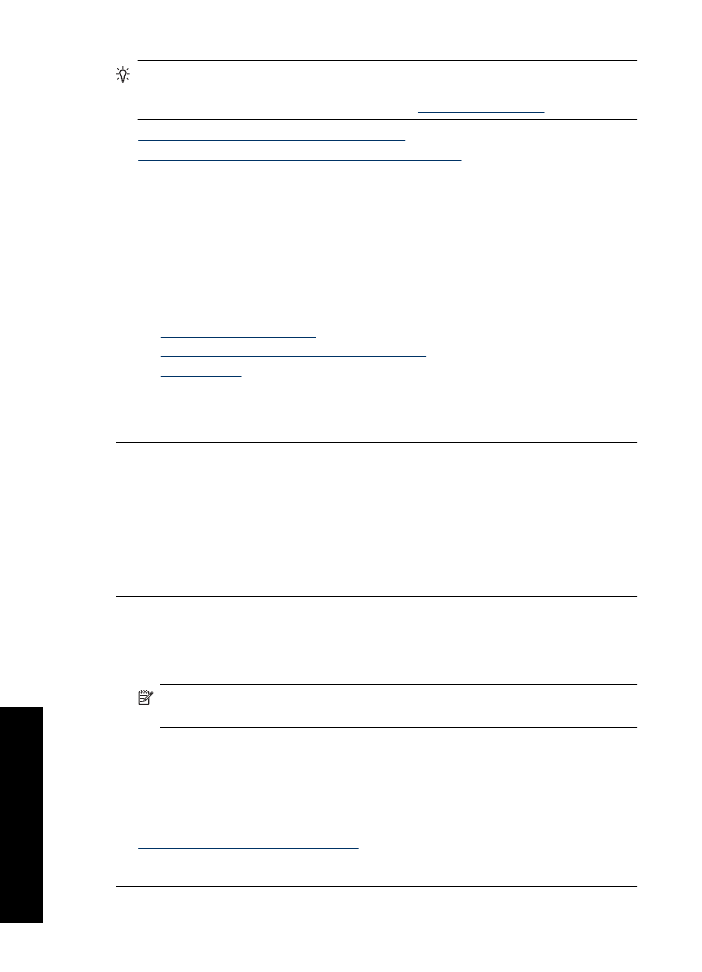
Tip
Nadat u de oplossingen in dit deel hebt bekeken, kunt u naar de
ondersteuningswebsite van HP gaan om te zien of daar extra hulp is om het probleem
op te lossen. Raadpleeg voor meer informatie:
www.hp.com/support
.
•
Oplossing 1: controleer de afdrukinstellingen
•
Oplossing 2: controleer de resolutie van de afbeelding
Oplossing 1: controleer de afdrukinstellingen
Oplossing:
Controleer de afdrukinstellingen.
•
Controleer de instelling Papiersoort zodat deze overeenkomt met de papiersoort
in de invoerlade.
•
Controleer de kwaliteitsinstelling. Gebruik een hogere afdrukkwaliteit om meer
inkt te gebruiken bij het afdrukken.
Zie voor meer informatie:
•
Selecteer een papiersoort
•
De afdruksnelheid of afdrukkwaliteit wijzigen
•
Maximum dpi
Oorzaak:
De papiersoort of de instellingen voor de afdrukkwaliteit waren onjuist.
Als het probleem hiermee niet is verholpen, probeert u de volgende oplossing.
Oplossing 2: controleer de resolutie van de afbeelding
Oplossing:
Controleer de resolutie van de afbeelding. Als u een foto of afbeelding
afdrukt, en de resolutie is te laag, dan is het resultaat wazig of vaag.
Als het formaat van een digitale foto of een rasterafbeelding werd gewijzigd, kan de
afdruk wazig of vaag zijn.
Oorzaak:
De resolutie van de afbeelding was laag.
Afdrukken bevatten verticale strepen
Raadpleeg dit deel als uw afdruk lijnen, strepen of vlekken bevat over de lengte van
de pagina.
Opmerking
Bij dit probleem is er geen probleem met uw inktbenodigdheden.
Het is dus niet nodig om de printcartridges te vervangen.
Oplossing:
HP raadt u aan HP Geavanceerd Papier te gebruiken of een andere
papiersoort die geschikt is voor het apparaat.
Zorg er altijd voor dat het papier waarop u afdrukt plat ligt. Gebruik HP Geavanceerd
Fotopapier voor afdrukken met het beste resultaat.
Zie voor meer informatie:
Opslag en verwerking van fotopapier
Oorzaak:
Er werd verkeerd papier in de invoerlade geplaatst.
Hoofdstuk 11
104
Problemen oplossen
Pro
b
leme
n oploss
en